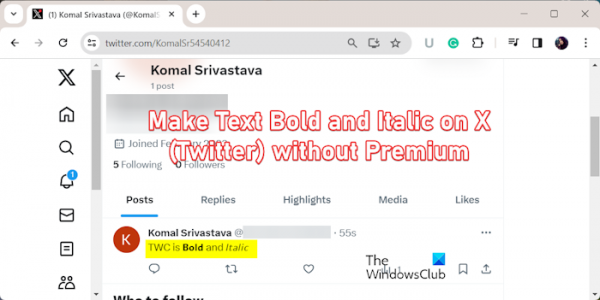Вы хотите сделать свой текст жирным или курсивом в X или Twitter? X — одна из самых популярных социальных сетей, которая позволяет обмениваться текстом, видео, изображениями и многим другим, а также общаться с пользователями по всему миру. Веб-сайт со временем развивался и продолжает предлагать своим пользователям новые функции. Раньше вы могли отправлять твиты только в виде обычного текста, но теперь вы можете форматировать свои твиты. Давайте посмотрим, как!
Можете ли вы выделить жирным шрифтом или курсивом в Твиттере?
Да, вы можете выделять свои сообщения в X жирным шрифтом или курсивом. Twitter или X постоянно внедряют новые функции, которые улучшат ваш опыт написания и чтения. Одно из таких дополнений включает в себя форматирование текста, чтобы подчеркнуть ваши твиты и привлечь больше внимания. Однако вам понадобится X Premium, чтобы иметь доступ и использовать параметры форматирования текста. Итак, подпишитесь на галочку X Blue и делайте свои твиты жирным и курсивом.
Но что, если у вас нет синей галочки или премиум-аккаунта на X? Что ж, вы все равно можете форматировать текст на X даже со стандартной или бесплатной учетной записью. В этом посте мы покажем вам, как применить жирный шрифт или курсив к тексту на X без премиум-аккаунта. Итак, проверьте ниже.
Программы для Windows, мобильные приложения, игры — ВСЁ БЕСПЛАТНО, в нашем закрытом телеграмм канале — Подписывайтесь:)
Как сделать текст жирным или курсивом в X (Twitter) без Premium
Чтобы сделать ваш твит жирным или курсивом на X, мы будем использовать сторонний онлайн-инструмент. Для этого можно использовать несколько бесплатных онлайн-инструментов. Вот несколько хороших инструментов форматирования текста X (Twitter), которые вы можете использовать:
- Твиталики
- yaytext.com
- Назови мой титул с заглавной буквы
- ФБФормат
1) Твиталики
Twitalics — один из лучших инструментов для бесплатного форматирования твитов. Вот шаги, чтобы сделать ваш текст жирным или курсивом в X (Twitter) без премиум-аккаунта с помощью Twitalics:
Сначала откройте Твиталикс Веб-сайт в веб-браузере на вашем ПК или мобильном телефоне.
Теперь в текстовом поле введите текст, который вы хотите сделать жирным или курсивом.
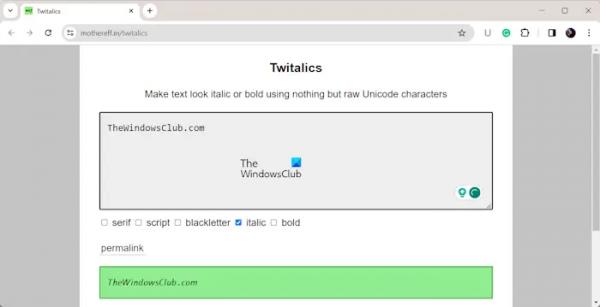
Далее, если вы хотите выделить текст курсивомустановите флажок Курсив.
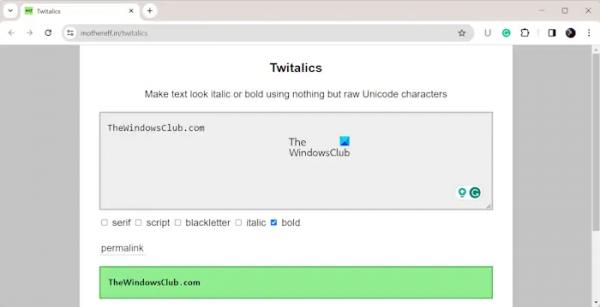
Аналогичным образом, если вы хотите выделить текст полужирным шрифтом, установите флажок «Жирный». Он также позволяет добавлять к тексту другие эффекты форматирования текста, включая засечки (шрифт), рукописный шрифт и черный шрифт.
Вы увидите выводимый текст в зеленом поле. Отсюда просто скопируйте отформатированный текст.
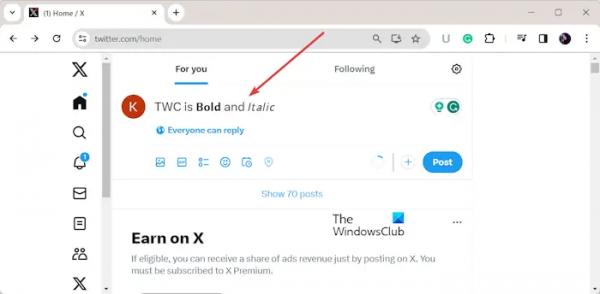
После этого откройте приложение X (Twitter) и напишите твит, как вы всегда это делаете. Затем просто вставьте скопированный форматированный текст в свой твит и нажмите кнопку Почта кнопка.
Итак, вот как вы можете применить жирное и курсивное форматирование к своим сообщениям или твитам на X без подписки на премиум-аккаунт с помощью Twitalics.
Читайте: Как включить темную тему для приложения Twitter в Windows?
2) yaytext.com
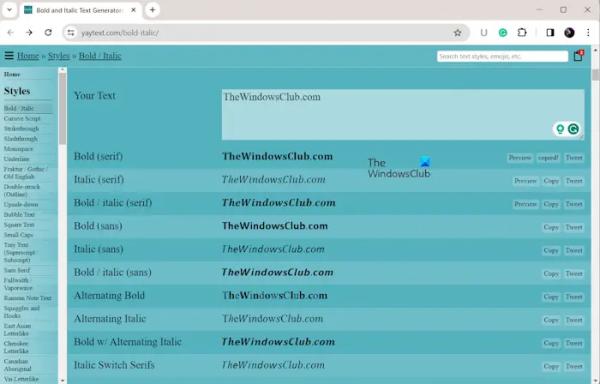
Еще один онлайн-инструмент, который вы можете использовать для форматирования текста в X, — это yaytext.com. Этот веб-сайт позволяет выделять текст жирным шрифтом и курсивом шрифтами Serif и Sans. Кроме того, есть возможность чередовать жирный шрифт или выделять курсивом текст, а также жирный шрифт с чередующимся курсивом. Он даже позволяет вам напрямую публиковать отформатированный твит на X.
Вот как вы можете использовать этот инструмент:
Сначала откройте веб-браузер и перейдите в yaytext.com Веб-сайт. Теперь в поле «Ваш текст» напишите свой текст. Затем к введенному тексту будет применено другое форматирование. Ниже вы сможете увидеть его превью в разных форматах.
Затем вы можете нажать кнопку «Копировать» и вставить скопированный текст в свои твиты на X. Если вы хотите напрямую опубликовать форматированный текст в своей учетной записи X, нажмите кнопку «Твитнуть», отредактируйте текст по мере необходимости и опубликуйте его, выделенный жирным шрифтом или курсив в вашем аккаунте.
Читайте: Как включить или отключить уведомление о прочтении прямых сообщений Twitter?
3) Назовите мой титул с большой буквы
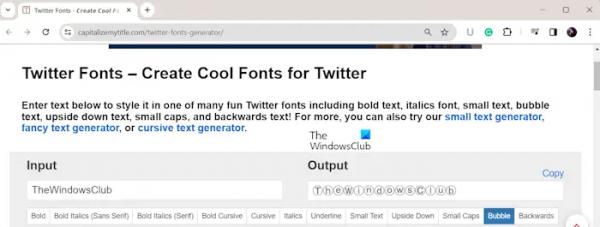
Capitalize My Title — еще один хороший бесплатный веб-сайт, позволяющий форматировать ваши твиты и выделять их жирным шрифтом или курсивом. Этот бесплатный онлайн-инструмент также позволяет применять к тексту другие форматы, включая курсив, жирный курсив, подчеркивание, мелкий текст, перевернутый текст, маленькие прописные буквы, пузырьки и наоборот.
Вы можете открыть этот инструмент в веб-браузере и начать вводить текст, который хотите отформатировать, в поле ввода. Теперь выберите нужный вариант формата текста, например полужирный, курсив и т. д. В поле «Вывод» отобразится форматированный текст. Затем вы можете скопировать выходной текст, нажав кнопку «Копировать», а затем вставить его в свой пост в Твиттере.
Это хороший инструмент с некоторыми дополнительными функциями форматирования текста в Твиттере, которые могут пригодиться. Можешь попробовать здесь.
Читайте: Как запретить автоматическое воспроизведение видео в Твиттере?
4) ФБФормат
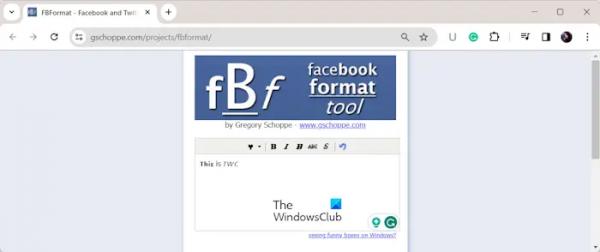
FBFormat — хороший бесплатный веб-сайт для создания стилизованного текста. Это специальный инструмент, известный как инструмент форматирования статуса Facebook и Twitter. Как следует из названия, этот инструмент позволяет вам выделять текст жирным шрифтом или курсивом и публиковать его в своей учетной записи Twitter или X. Вы также можете опубликовать отформатированный текст на Facebook.
Ты можешь открыть этот инструмент в браузере и введите текст в поле. Теперь выберите текст, к которому вы хотите применить форматирование, а затем выберите параметр «Жирный», «Курсив», «Зачеркнутый», «Скрипт» и т. д. С его помощью вы даже можете добавлять в текст различные символы. После этого скопируйте текст и вставьте его в сообщение в своей учетной записи X. Как бы просто это ни было.
Читайте: Твиттер не входит в систему? Исправьте проблемы со входом в Twitter.
Вот и все!
Как вы платите за Twitter Blue?
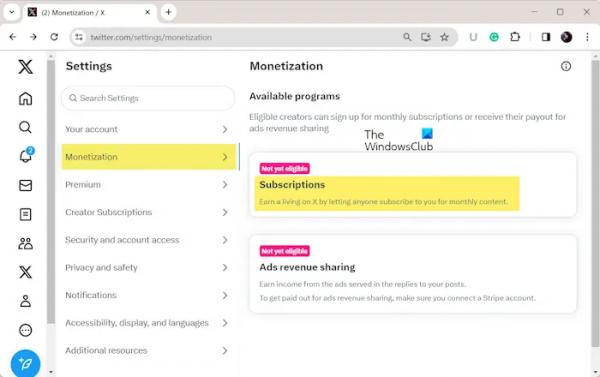
Чтобы получить X или Twitter Blue или подписаться на премиум-аккаунт, выполните следующие действия:
- Сначала откройте X или Twitter в веб-браузере на своем компьютере и войдите в свою обычную учетную запись.
- Теперь нажмите кнопку «Дополнительно» на левой панели, а затем выберите «Настройки и поддержка» > «Настройки и конфиденциальность».
- Далее перейдите в раздел «Монетизация» и нажмите кнопку «Пройти проверку».
- После этого следуйте инструкциям и завершите оплату, чтобы получить подписку X.
Стоимость подписки начинается от 3 долларов США в месяц или 32 долларов США в год. С премиальной учетной записью вы можете редактировать свои твиты, отправлять более длинные сообщения, отменять сообщения, загружать видео и получать множество других привилегий.